Samsung E870 red: инструкция
Раздел: Мобильные, портативные устройства и аксессуары
Тип: Мобильный Телефон
Характеристики, спецификации
Инструкция к Мобильному Телефону Samsung E870 red

SGH-E870
Руководство
пользователя
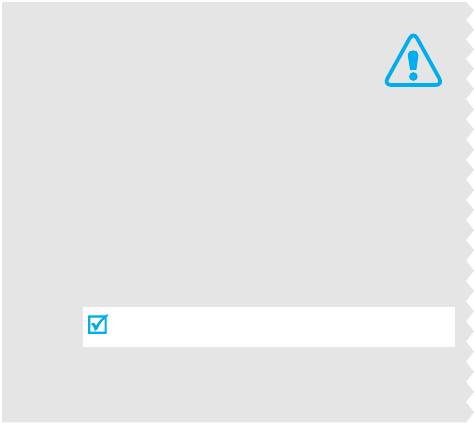
Безопасность дорожного движения
Не пользуйтесь мобильным телефоном во время
управления автомобилем. Сначала остановите
автомобиль.
Выключайте телефон на заправочной станции
Важная
Не пользуйтесь мобильным телефоном на заправочных
станциях, вблизи хранилищ топлива и складов
информация
по
химических веществ.
Выключайте телефон в самолете
технике
Мобильный телефон может вызывать помехи.
Пользоваться им в самолете опасно и противозаконно.
безопасности
Выключайте телефон, находясь рядом с любым
медицинским оборудованием
Нарушение следующих правил может привести к
В больницах или в медицинских учреждениях может
опасным ситуациям или преследоваться по закону.
применяться оборудование, чувствительное к
внешнему радиочастотному излучению. Следуйте всем
действующим правилам и инструкциям.
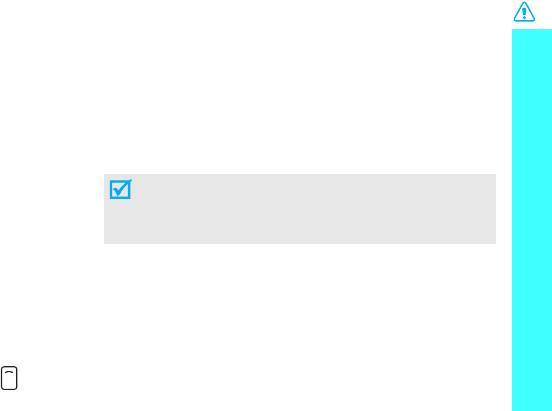
Радиопомехи
Держите телефон в недоступном для детей месте
Радиопомехи могут оказывать отрицательное воздействие
Держите телефон, все его компоненты и аксессуары в
Важная информация по технике безопасности
на работу всех мобильных телефонов.
недоступном для детей месте.
Особые правила
Аксессуары и батареи
Соблюдайте все специальные действующие правила и
Пользуйтесь только аксессуарами и батареями,
всегда выключайте телефон там, где его использование
рекомендованными компанией Samsung. Использование
запрещено, может вызывать помехи или быть опасным.
любых других аксессуаров является опасным и может
повредить телефон.
Водонепроницаемость
• Телефон может взорваться, если установлена батарея
Ваш телефон не является водонепроницаемым. Избегайте
неправильного типа.
попадания влаги.
• Утилизируйте использованные батареи в соответствии с
местным законодательством.
Разумное использование
Используйте телефон только в стандартном положении
Квалифицированное обслуживание
(держа возле уха). Избегайте контактов с антенной, когда
Доверяйте ремонт телефона только квалифицированному
телефон включен.
персоналу.
Вызов службы экстренной помощи
Подробнее о мерах предосторожности см. раздел
"Информация об охране здоровья и безопасности" на
Наберите номер экстренной службы для региона, в
стр. 103.
котором вы находитесь, затем нажмите клавишу .
1
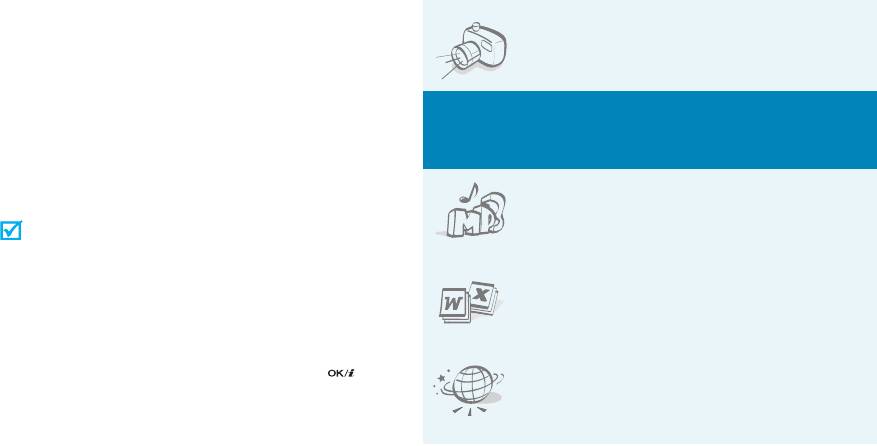
• Фото- и видеокамера
Информация о данном
Делайте фотоснимки и записывайте
видео с помощью камеры телефона.
руководстве
В данном руководстве пользователя представлена краткая
Специальные
информация по использованию телефона. Для быстрого
ознакомления с основными принципами работы телефона см.
функции телефона
раздел "Приступая к работе" и "Дополнительные возможности
телефона".
•MP3-плеер
В данном руководстве используются следующие обозначения
:
Проигрывайте музыкальные файлы,
используя телефон в качестве
Указывает, что нужно обратить внимание на
проигрывателя.
последующую информацию, относящуюся к
безопасности или к функциям телефона.
• Программа File Viewer
Означает, что можно получить дополнительную
Открывайте офисные документы
информацию на указанной странице.
различных форматов без искажения
информации.
¤
Указывает, что для поиска и выбора определенной опции
нужно воспользоваться клавишами перемещения.
• Браузер
[ ] Обозначает клавишу телефона. Например, [ ].
Подключайтесь к беспроводной сети
< > Обозначает программную клавишу, функция которой
Интернет, чтобы получить актуальную
отображается на экране телефона. Например, <
Меню
>.
информацию и самое современное
2
мультимедийное содержимое.
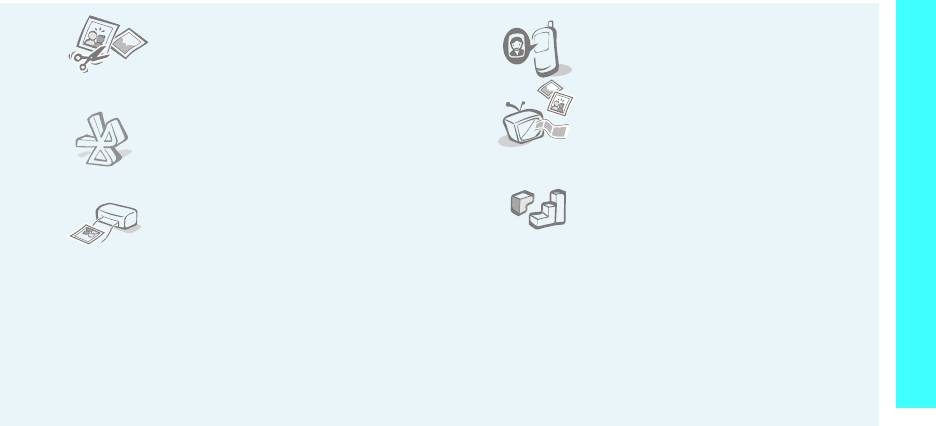
Специальные функции телефона
• Фоторедактор
• Фото- и видеоопределитель номера
Обрезайте, изменяйте размер,
Определяйте, кто вам звонит, по
поворачивайте и украшайте свои
фотографии или видеоклипу на экране.
фотографии.
• Подключения телефона к
•Bluetooth
телевизору
Передавайте файлы мультимедиа,
Просматривайте на телевизоре
личные данные и подключайтесь к
фотографии и видеоклипы, отснятые с
другим устройствам с помощью
помощью телефона.
беспроводной технологии Bluetooth.
• Java
• Печать фотографий
Наслаждайтесь встроенными играми
Печатайте фотографии, чтобы навсегда
Java
™
и загружайте новые игры.
сохранить лучшие моменты своей
жизни.
• Служба мультимедийных сообщений (MMS)
Отправляйте и получайте MMS-сообщения,
содержащие текст, изображения, видео и звук.
•E-mail сообщения
Отправляйте и получайте E-mail сообщения с
вложенными изображениями, видео- и звукозаписями.
3
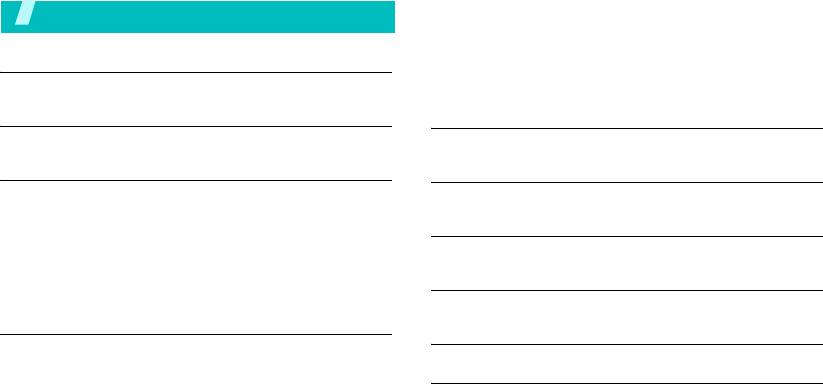
Использование Интернет.......................................................... 18
Содержание
Использование телефонной книги ........................................... 18
Отправка сообщений................................................................. 20
Просмотр сообщений ................................................................ 21
Комплектация 6
Использование Bluetooth .......................................................... 23
Убедитесь в наличии каждого элемента
Использование карты памяти................................................... 24
Ваш телефон 6
Ввод текста 26
Расположение кнопок и элементов
АБВ, T9, цифровой и символьный режимы
Приступая к работе 7
Функции вызова 29
Первые шаги при работе с телефоном
Дополнительные функции вызова
Установка и зарядка телефона .................................................. 7
Функции меню 34
Включение и выключение телефона ......................................... 8
Клавиши и дисплей ..................................................................... 9
Описание всех пунктов меню
Доступ к функциям меню .......................................................... 12
Индивидуальная настройка телефона .................................... 13
Устранение неполадок 101
Вызовы и ответ на вызов .......................................................... 15
Помощь и часто задаваемые вопросы
Дополнительные возможности телефона 15
Информация об охране здоровья и безопасности 103
Используйте камеру, MP3-плеер, Интернет и другие
специальные функции
Алфавитный указатель 110
Использование камеры............................................................. 15
Воспроизведение музыки ......................................................... 16
4
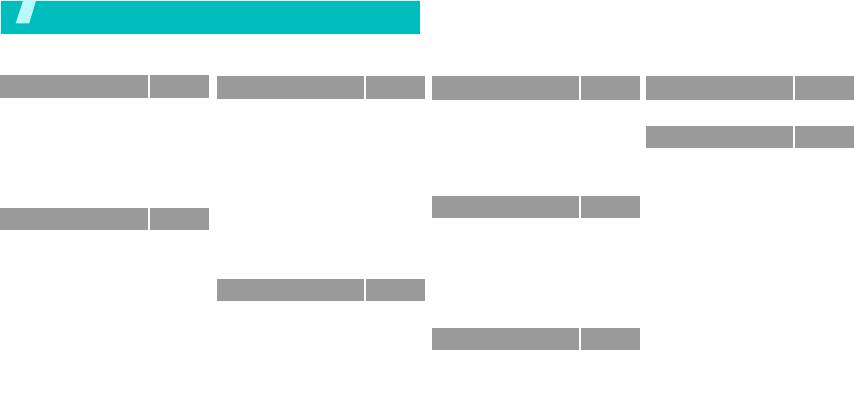
Обзор функций меню
Для доступа к режиму меню нажмите клавишу <
Меню
> в режиме ожидания.
1 Журнал звонков
стр. 34
3 Приложения
стр. 40
5 Сообщения
стр. 55
8 Камера
стр. 81
1 Последние
стр. 34
1 MP3-плеер
стр. 40
1 Создать сообщение
стр. 55
2 Пропущенные
стр. 34
2 Диктофон
стр. 44
2 Мои сообщения
стр. 58
9 Настройки
стр. 87
3 Исходящие
стр. 34
3 Фоторедактор
стр. 45
3 Шаблоны
стр. 63
4 Входящие
стр. 35
4 Java-приложения
стр. 47
4 Удалит ь все
стр. 64
1 Время и дата
стр. 88
5 Удалить все
стр. 35
5 Мировое время
стр. 48
5 Настройки
стр. 64
2 Телефон
стр. 88
6 Продолжительность
стр. 35
6 Будильник
стр. 48
6 Состояние памяти
стр. 69
3 Дисплей
стр. 89
*
7 Стоимость
стр. 35
7 Калькулятор
стр. 49
4 Звук
стр. 90
6 Диспетчер файлов
стр. 70
8 Конвертер
стр. 49
5 Подсветка
стр. 92
2 Телефонная книга
стр. 36
9 Таймер
стр. 50
1 Картинки
стр. 70
6 Услуги сети
стр. 92
10 Секундомер
стр. 50
1 Список контактов
стр. 36
2 Видео
стр. 72
7 Bluetooth
стр. 95
11 Управление ключами
стр. 51
2 Новый контакт
стр. 37
3 Музыка
стр. 74
8 Безопасность
стр. 97
*
12 SIM AT
стр. 51
3 Группы
стр. 37
4 Звуки
стр. 74
9 Соединения
стр. 99
4 Быстрый набор
стр. 38
5 Другие файлы
стр. 75
10 Сброс настроек
стр. 100
4 Браузер
стр. 51
5 Моя визитка
стр. 39
**
6 Карта памяти
стр. 76
6 Свой номер
стр. 39
1 Домашняя страница
стр. 52
7 Состояние памяти
стр. 77
* Отображается только в том случае,
7 Настройки
стр. 39
2 Введите URL
стр. 53
если поддерживается SIM-картой.
*
7 Календарь
стр. 77
8 Каталог сервисов
стр. 40
3 Закладки
стр. 53
** Отображается только в том случае,
4 Сохраненные страницы
стр. 54
если вставлена карта памяти.
5 История
стр. 54
6 Очистить кзш
стр. 54
7 Настройки
стр. 54
5
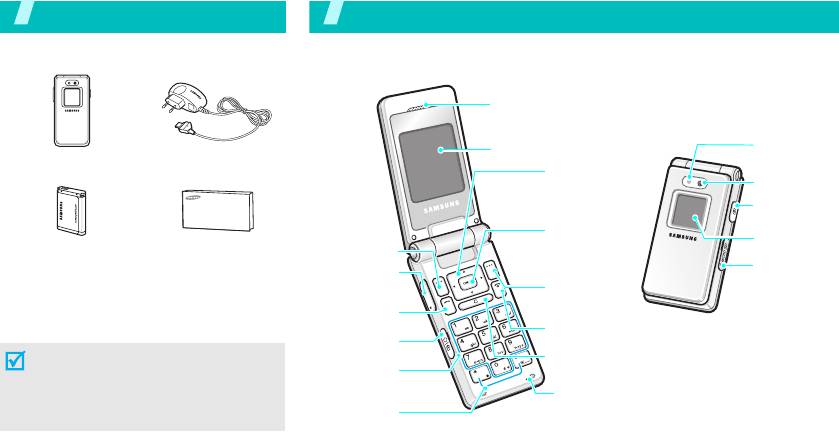
Комплектация
Ваш телефон
Убедитесь в наличии каждого элемента
Расположение кнопок и элементов
Динамик
Вспышка
Дисплей
Телефон
Зарядное устройство
Объектив
Клавиши
камеры
перемещения
(Вверх/Вниз/
Влево/Вправо)
Клавиша
камеры
Левая
Клавиша доступа в
Внешний
программная
Интернет/
дисплей
клавиша
Батарея
Руководство
Клавиша
пользователя
подтверждения
Разъем для
Клавиши
карты памяти
регулировки
Правая
Дополнительные аксессуары для
громкости
программная
телефона можно приобрести в магазинах
Клавиша
клавиша
вызова
Клавиша Вкл./Выкл./
сотовой связи.
Разъем для
Выход из меню
Комплектация телефона и его
гарнитуры
Клавиша
аксессуары, продаваемые в магазинах
Буквенно-
удаления
цифровые
сотовой связи, могут отличаться в
клавиши
Микрофон
зависимости от страны или оператора
Клавиши
связи.
специальных
функций
6
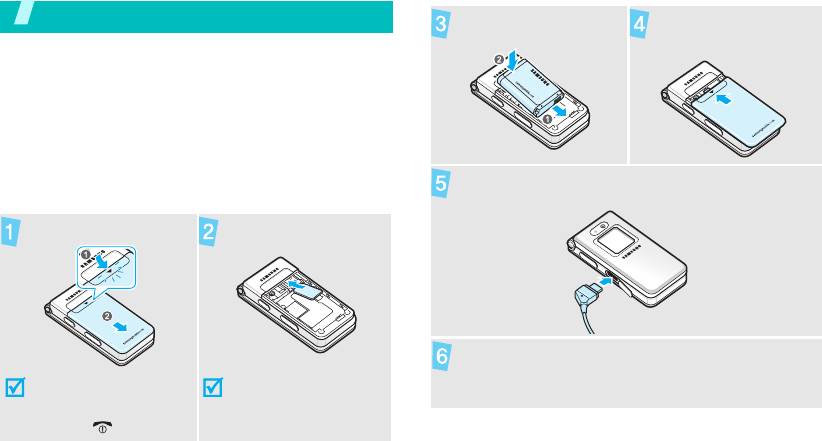
Приступая к работе
Установите батарею. Установите крышку на
место.
Первые шаги при работе с телефоном
Информация о SIM-карте
При подключении телефона к сети сотовой связи вы
получите SIM-карту (Subscriber Identity Module – модуль
идентификации абонента), а также инструкции по
подключению, такие как PIN-код и имеющиеся
дополнительные услуги.
Подключите зарядное устройство к телефону.
Установка и зарядка телефона
Удалите крышку батареи.
Вставьте SIM-карту.
Подсоедините зарядное устройство к стандартной
розетке сети переменного тока.
Если телефон уже включен,
Убедитесь, что желтые
сначала выключите его,
контакты на лицевой
удерживая нажатой
стороне карты направлены
клавишу [].
внутрь телефона.
7
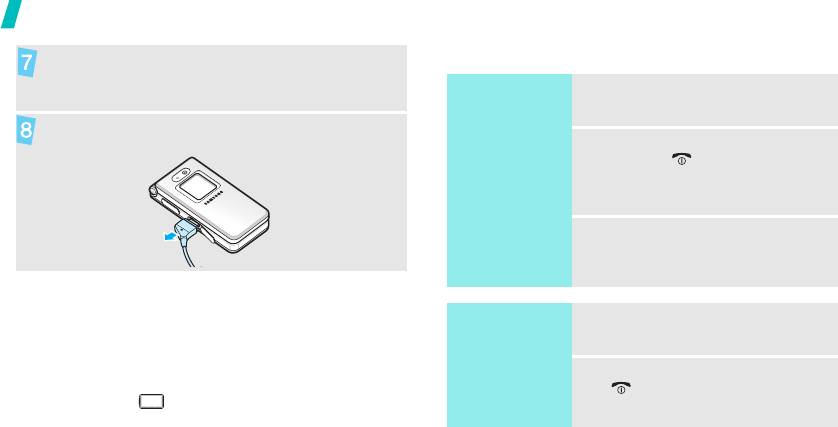
Приступая к работе
Включение и выключение телефона
Когда батарея телефона зарядится полностью (значок
батареи перестанет мигать), отключите зарядное
Включение
1. Откройте телефон.
устройство от розетки.
Отсоедините зарядное устройство от телефона.
2. Нажмите и удерживайте
клавишу [ ], чтобы включить
телефон.
Не включайте
мобильный
3. При необходимости введите
телефон в местах,
PIN-код и нажмите клавишу <
Да
>.
где это
запрещено.
Индикатор уровня заряда батареи
1. Откройте телефон.
Когда батарея почти разрядилась:
Выключение
• подается звуковой сигнал;
• отображается сообщение о необходимости зарядить
2. Нажмите и удерживайте клавишу
батарею;
[].
• мигает значок пустой батареи.
Когда батарея разражена полностью, телефон
автоматически выключается. Перезарядите батарею.
8
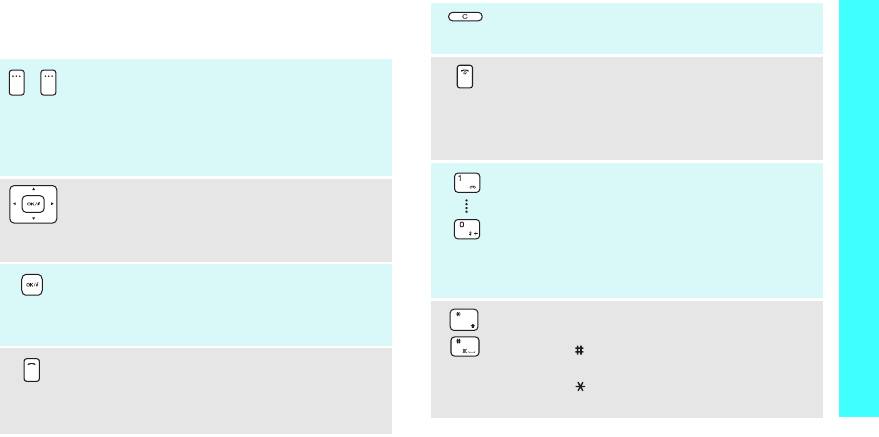
Приступая к работе
Клавиши и дисплей
Удаляет символы с дисплея или элемент в
приложении.
Клавиша
Выполняют функции, указанные в нижней
Завершает соединение.
строке дисплея.
Нажмите и удерживайте клавишу, чтобы
В режиме ожидания нажмите левую
включить или выключить телефон.
программную клавишу, чтобы начать поиск
В режиме меню служит для отмены ввода и
меню. Нажмите правую программную клавишу,
возврата телефона в режим ожидания.
чтобы начать поиск по имени.
Используются для ввода цифр, букв и
В режиме ожидания обеспечивают прямой
некоторых специальных символов.
доступ к часто используемым меню.
стр. 88
В режиме ожидания нажмите и удерживайте
В режиме меню служит для перемещения по
клавишу
[
1
], чтобы получить доступ к серверу
меню.
голосовой почты. Нажмите и удерживайте
клавишу [
0
], чтобы ввести префикс для
В режиме ожидания служит для запуска
международных вызовов.
веб-браузера.
Вводят специальные символы.
В режиме меню выбирает выделенную опцию
или подтверждает введенное значение.
В режиме ожидания нажмите и удерживайте
клавишу [] для включения и выключения
Осуществляет вызов или ответ на вызов.
режима без звука. Нажмите и удерживайте
В режиме ожидания служит для извлечения из
клавишу [] для ввода паузы между
памяти номера последнего исходящего,
номерами.
пропущенного или входящего вызова.
9

Приступая к работе
Дисплей
Регулируют громкость телефона.
В режиме ожидания, когда телефон открыт,
Внешний
Значки
служат для регулировки громкости тональных
вид
Отображение различных
значков.
сигналов клавиатуры.
Текст и графика
Если телефон закрыт, нажмите и удерживайте
Отображение сообщений,
клавишу [ ], чтобы прослушать сообщение о
инструкций и информации,
вводимой пользователем.
времени. Нажмите и удерживайте клавишу [ ],
чтобы включить внешний дисплей или
Индикаторы функций
программных клавиш
вспышку.
Меню Контакты
Отображение текущих функций,
назначенных программным
В режиме ожидания нажмите и удерживайте
клавишам.
клавишу для включения камеры.
*
Значки
Мощность получаемого сигнала
В режиме камеры позволяет делать снимки
или записывать видео.
Выполняется вызов
Телефон вне зоны действия сети,
нельзя осуществлять или
принимать вызовы
Сеть GPRS
Подключение к сети GPRS
Сеть EDGE
Телефон подключен к Интернет
Телефон находится в роуминге
10
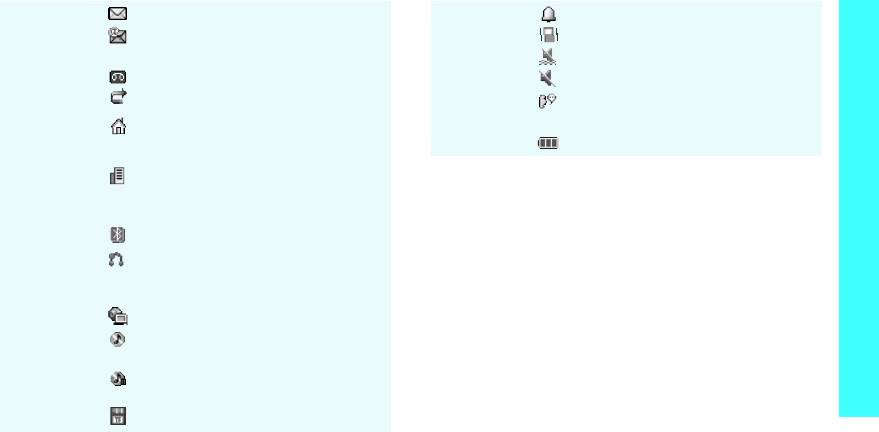
Приступая к работе
Новое сообщение
Установлен Будильник
Новое сообщение электронной
Включена вибрация при вызове
почты
Режим без звука (вибрация)
Новое сообщение голосовой почты
Режим без звука (без звука)
Переадресация вызова включена
Микрофон отключен во время
Домашняя зона (если вы
вызова
зарегистрировались для данной
Уровень заряда батареи
услуги)
* Отображаемые на дисплее значки могут отличаться в
Рабочая зона (если вы
зависимости от страны и поставщика услуг мобильной
зарегистрировались для данной
связи.
услуги)
Функция Вluetooth включена
С помощью технологии Bluetooth
подключено устройство
громкой
связи или гарнитура
Синхронизация с ПК
Выполняется воспроизведение
файла MP3
Остановлено воспроизведение
файла MP3
Вставлена карта памяти
11
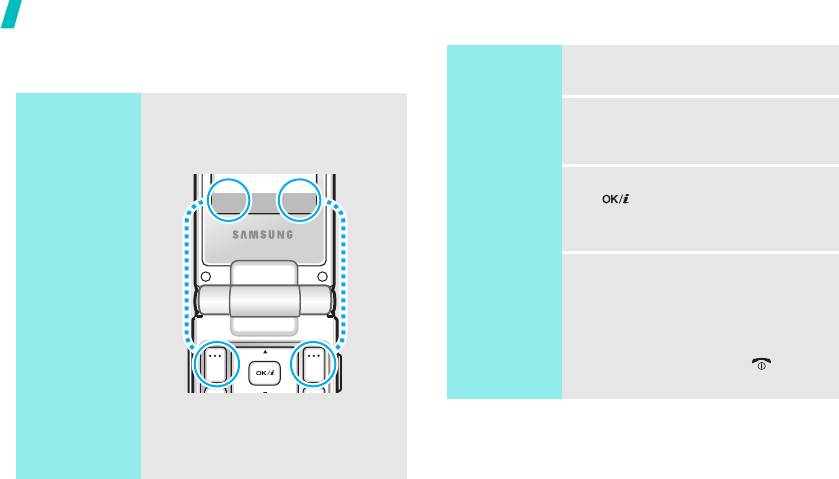
Приступая к работе
Доступ к функциям меню
Выбор опции
1. Нажмите соответствующую
программную клавишу.
Использование
Назначение программных клавиш
2. Для перехода к следующей или
программных
зависит от используемой функции.
предыдущей опции воспользуйтесь
клавиш
В нижней строке дисплея
клавишами перемещения.
отображаются текущие значения.
3. Нажмите <
Выбор
> или клавишу
Выбор Назад
[ ], чтобы подтвердить выбор
отображаемой функции или
выделенной опции.
4. Для выхода воспользуйтесь одним
из следующих способов:
• Нажмите программную клавишу
<
Назад
> для перехода на один
уровень вверх.
• Нажмите клавишу [] для
возврата в режим ожидания.
Для выбора
Для возврата к
выделенной опции
предыдущему меню
нажмите левую
нажмите правую
программную
программную
клавишу.
клавишу.
12
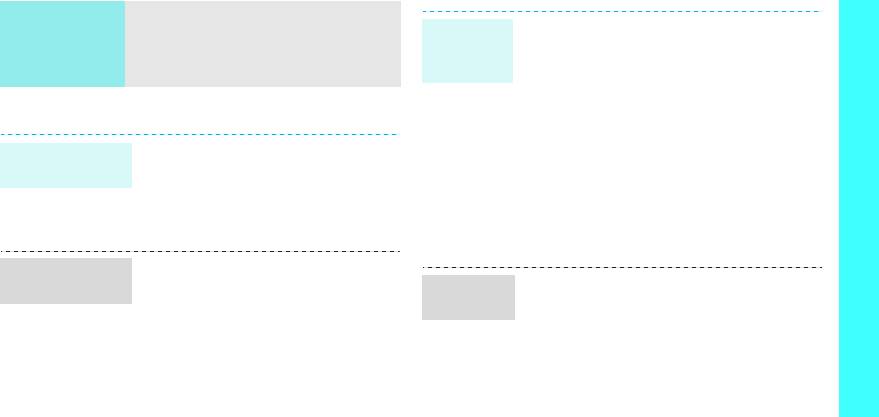
Приступая к работе
Использование
Нажимайте цифровую клавишу,
Для режима ожидания дисплея можно выбрать
клавиш
соответствующую нужной опции.
Обои
обои – фоновое изображение.
режима
быстрой
ожидания
1. В режиме ожидания нажмите программную
навигации
клавишу <
Меню
> и выберите
Настройки
¤
Дисплей
¤
Обои
¤
Основной
Индивидуальная настройка телефона
дисплей
или
Внешний дисплей
.
2. Выберите категорию изображения или
1. В режиме ожидания нажмите
Язык меню
видео.
программную клавишу <
Меню
> и
3. Выберите изображение или видео.
выберите
Настройки
¤
Tелефон
¤
Язык
.
4. Нажмите клавишу <
Выбор
>.
2. Выберите необходимый язык.
5. Нажмите программную клавишу
<
Сохран.
>.
1. В режиме ожидания нажмите
Мелодия
программную клавишу <
Меню
> и
Можно изменять цвет отображаемых
Цветовая
звонка
выберите
Настройки
¤
Звук
¤
компонентов, например, строк заголовков,
схема меню
Звук звонка
¤
Звук звонка
.
строк выделения.
2. Выберите категорию мелодии.
1. В режиме ожидания нажмите
программную клавишу <
Меню
> и
3. Выберите мелодию.
выберите
Настройки
¤
Дисплей
¤
4. Нажмите программную клавишу
Цветовая схема
.
<
Сохран.
>.
2. Выберите цветовую схему.
13
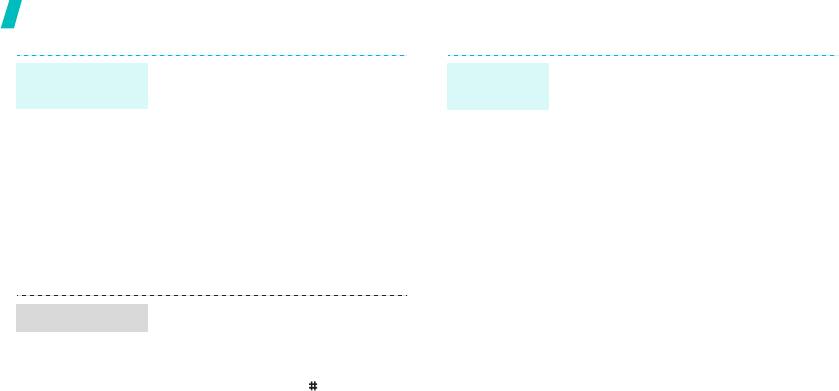
Приступая к работе
Клавиши перемещения можно
Вы можете защитить телефон от
Быстрый доступ
Блокировка
использовать для быстрого доступа к
несанкционированного использования,
к меню
телефона
часто используемым меню.
установив пароль. При включении
телефона потребуется ввести пароль.
1. В режиме ожидания нажмите
программную клавишу <
Меню
> и
1. В режиме ожидания нажмите
выберите
Настройки
¤
Tелефон
программную клавишу <
Меню
> и
¤
Быстрый доступ
.
выберите
Настройки
¤
Безопасность
¤
Изменить пароль
.
2. Выберите клавишу.
2. Введите пароль по умолчанию
3. Выберите меню, которое
(
00000000
) и нажмите клавишу <
Да
>.
требуется назначить этой
клавише.
3. Введите новый пароль (4 - 8 цифр) и
нажмите клавишу <
Да
>.
Телефон можно переключить в режим
4. Введите новый пароль еще раз и
Режим без звука
без звука, чтобы не беспокоить
нажмите клавишу <
Да
>.
окружающих.
5. Выберите
Блокировка телефона
.
В режиме ожидания нажмите и
6. Выберите
Включить
.
удерживайте клавишу [].
7. Введите пароль и нажмите клавишу
<
Да
>.
14
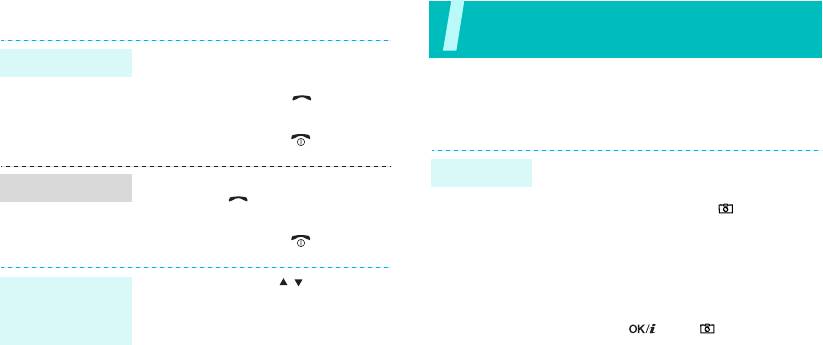
Вызовы и ответ на вызов
Дополнительные
возможности телефона
1. В режиме ожидания введите код
Вызов
области и номер телефона.
Используйте камеру, MP3-плеер, Интернет и другие
специальные функции
2. Нажмите клавишу [].
3. Чтобы завершить соединение,
Использование камеры
нажмите клавишу [].
1. Откройте телефон.
Фотосъемка
1. Когда телефон звонит, нажмите
Ответ на вызов
2. В режиме ожидания нажмите и
клавишу [].
удерживайте клавишу [
]
для
2. Чтобы завершить соединение,
включения камеры.
нажмите клавишу [].
3. Наведите объектив на объект, который
необходимо снять, и выполните
Нажимайте клавиши [ / ].
необходимые настройки.
Настройка
громкости во
4. Чтобы сделать снимок, нажмите
время вызова
клавишу [] или [ ]. Фотография
будет сохранена автоматически.
5.
Нажмит
е программную клавишу
<
Назад
>, чтобы
сделать еще один
снимок.
15
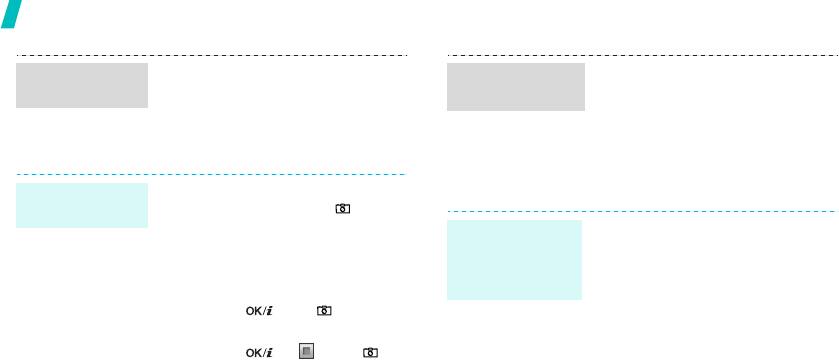
Дополнительные возможности телефона
1. В режиме ожидания нажмите
1.
В режиме ожидания нажмите
Просмотр
Воспроизведение
программную клавишу <
Меню
> и
программную клавишу <
Меню
> и
фотографий
видеоклипа
выберите
Диспетчер файлов
¤
выберите
Диспетчер файлов
¤
Картинки
¤
Мои фотографии
.
Видео
¤
Мои видеоклипы
.
2. Выберите фотографию.
2. Выберите видеоклип.
Воспроизведение музыки
1. В режиме ожидания нажмите и
Съемка
удерживайте клавишу [] для
видеоклипа
включения камеры.
Пользуйтесь следующими способами:
Копирование
2. Для переключения в режим
файлов
• Беспроводная загрузка из
записи нажмите клавишу [
1
].
музыкальнлых
Интернета
стр. 51
в телефон
• Загрузка с компьютера с помощью
3. Для начала записи нажмите
дополнительной программы
клавишу [] или [].
Samsung PC Studio
4. Для завершения записи нажмите
Руководство пользователя
клавишу [ ], < > или [ ].
Samsung PC Studio
Видеозапись будет сохранена
• Получение файлов по
автоматически.
Bluetooth
стр. 97
5. Нажмите программную клавишу
• Копирование на карту памяти и
<
Назад
>, чтобы записать еще
вставка карты в телефон
один видеоклип.
стр. 24
16
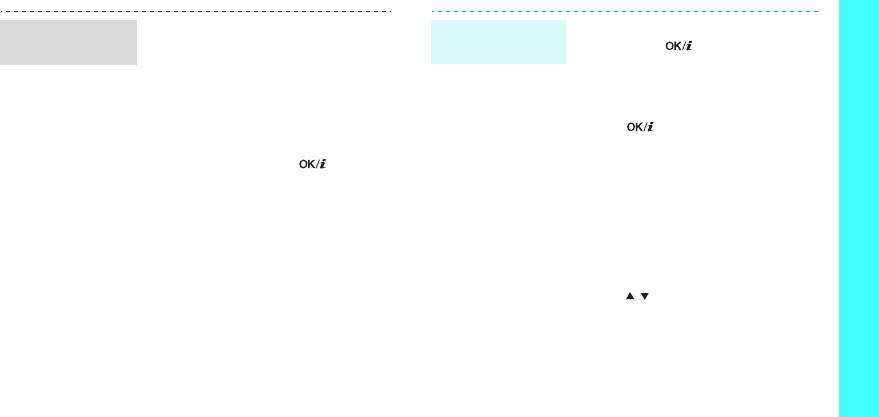
Дополнительные возможности телефона
1. В режиме ожидания нажмите
1. На экране MP3-плеера нажмите
Создание списка
Воспроизведение
клавишу <
Меню
> и выберите
клавишу [].
воспроизведения
файла МР3
Приложения
¤
МP3-плеер
.
2. При воспроизведении
2. Нажмите программную клавишу
пользуйтесь следующими
<
Опции
> и выберите
Добавить
клавишами:
музыку
¤
Телефон
или
Карта
•: пауза или
памяти
.
возобновление
3. Нажмите клавишу [ ], чтобы
воспроизведения.
выбрать необходимые файлы, и
• Влево: возвращение к
нажмите <
Выбор
>.
предыдущему файлу.
• Вправо: переход к
4. Чтобы вернуться к экрану
следующему файлу.
MP3-плеера, нажмите клавишу
<
Назад
>.
• Вверх: открытие списка
воспроизведения.
•/: настройка громкости.
• Вниз: остановка
воспроизведения.
17
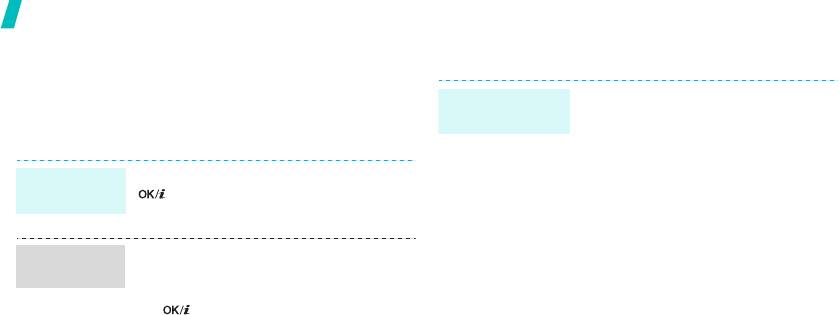
Дополнительные возможности телефона
Использование Интернет
Использование телефонной книги
С помощью встроенного веб-браузера можно легко
выполнять беспроводное подключение к Интернету и
В память телефона
:
Добавление
получать обновления различных служб и сведений, а также
записи
1. В режиме ожидания введите номер
загружать данные из сети.
телефона и нажмите программную
клавишу <
Опции
>.
В режиме ожидания нажмите клавишу
Запуск веб-
2. Выберите
Сохранить
¤
Телефон
[].
браузера
¤
Новое
¤
тип номера.
3. Укажите информацию о контакте:
Имя, Фамилия, Mобильный,
• Для прокрутки элементов браузера
Перемещение
Домашний, Pабочий, Факс, Другое,
используйте клавиши [Вверх] или [Вниз].
в браузере
E-mail,
Идентификатор aбонeнта,
• Для выбора элемента нажмите клавишу
Мелодия, Группы
,
Примечание .
[].
4. Нажмите программную клавишу
• Для возврата на предыдущую страницу
<
Сохран.
> для сохранения записи.
нажмите программную клавишу
<
Назад
>.
• Для перехода на следующую страницу
нажмите клавишу <
Опции
> и выберите
Переход
¤
Вперед
.
• Для доступа к опциям нажмите клавишу
<
Опции
>.
18


